微软商店下载怎么都装在c盘如何修改下载路径
- 来源: 金舟软件
- 作者:Kylin
- 时间:2025-03-06 18:06:13

金舟一键系统重装
-
官方正版
-
纯净安全
-
软件评分:
微软商店下载软件是很多电脑用户的默认选择,但是随着电脑使用过程中不断产生的运行文件和新增软件,电脑C盘不再是我们下载安装软件的第一选择,如何更改默认在C盘的安装下载路径呢?下面是几种修改方法。
Windows10系统:
-点击电脑左下角的开始按钮,选择【设置】。
-进入设置页面后,点击【系统】。
-在打开的页面中,找到左侧的【存储】功能并点击。
-点击右侧的【更改新内容的保存位置】。
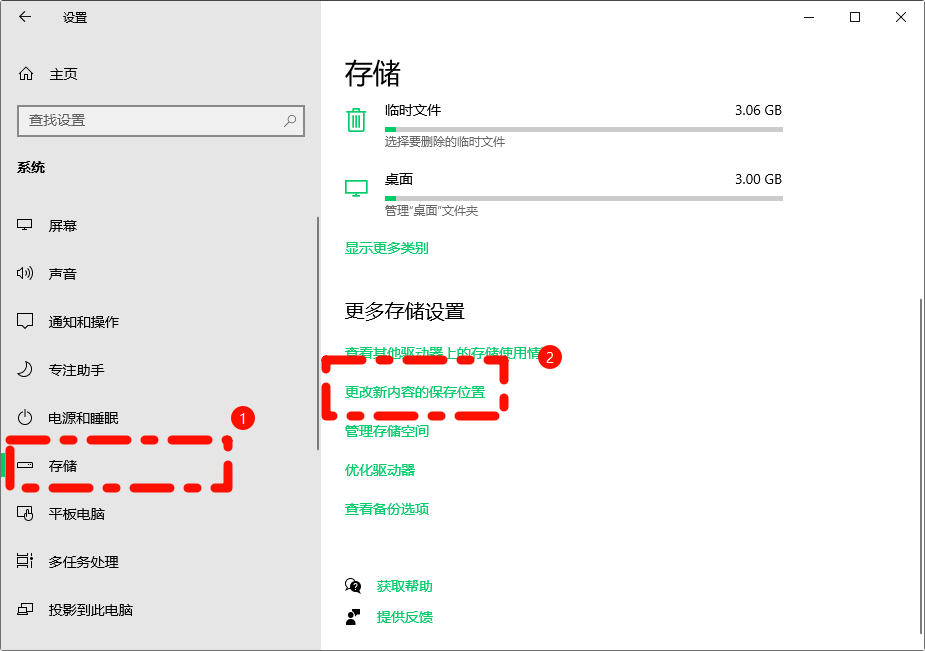
-在【新的应用将保存到】的下拉菜单中,将保存路径修改为你希望存储的磁盘盘符,点击【应用】即可。
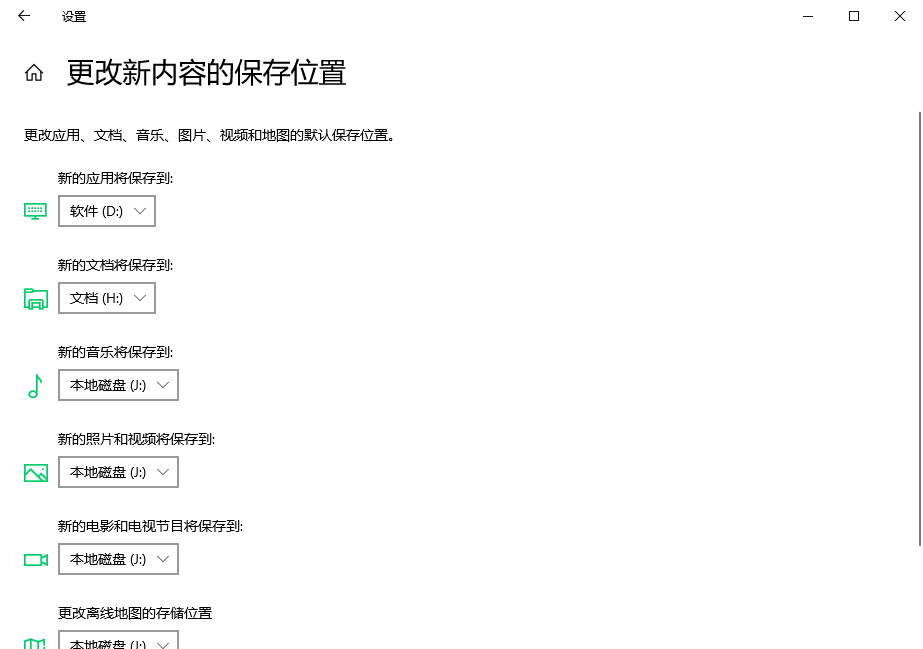
Windows11系统:
-点击屏幕底部的“windows徽标”,打开“开始”菜单,找到并点击“设置”图标。
-在系统设置页面中,找到并点击【存储】选项,进入存储设置页面后,点击【高级存储设置】。
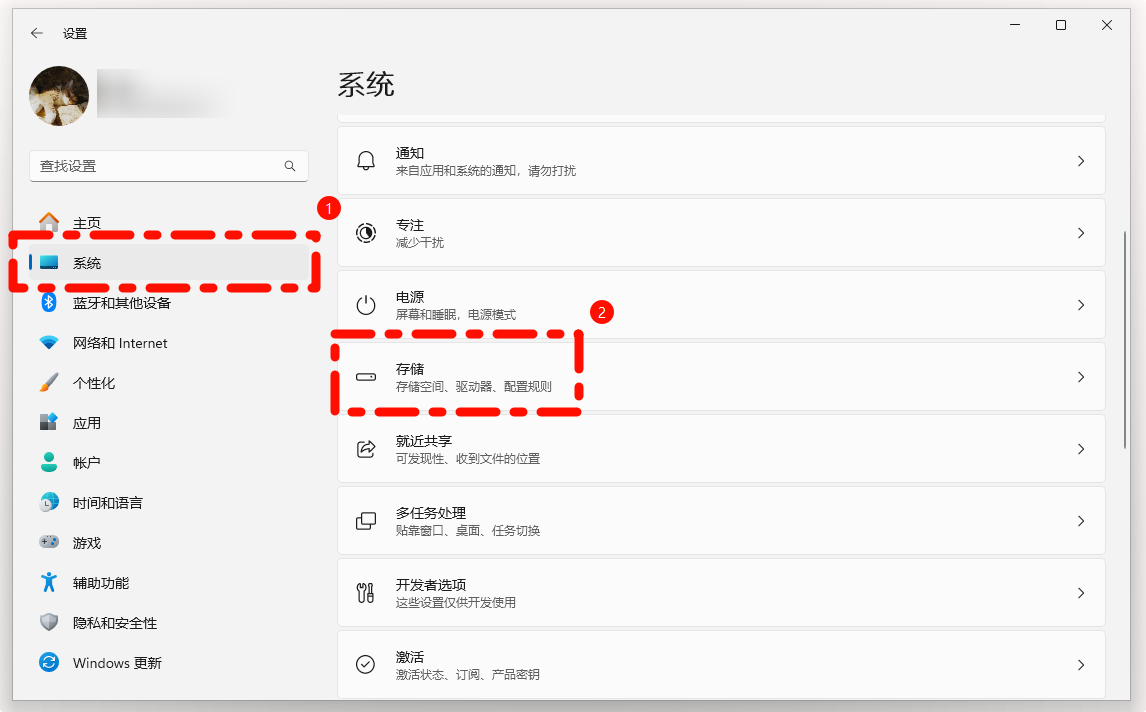
-在高级存储设置页面中,点击【保存新内容的地方】选项,进入相关设置页面。
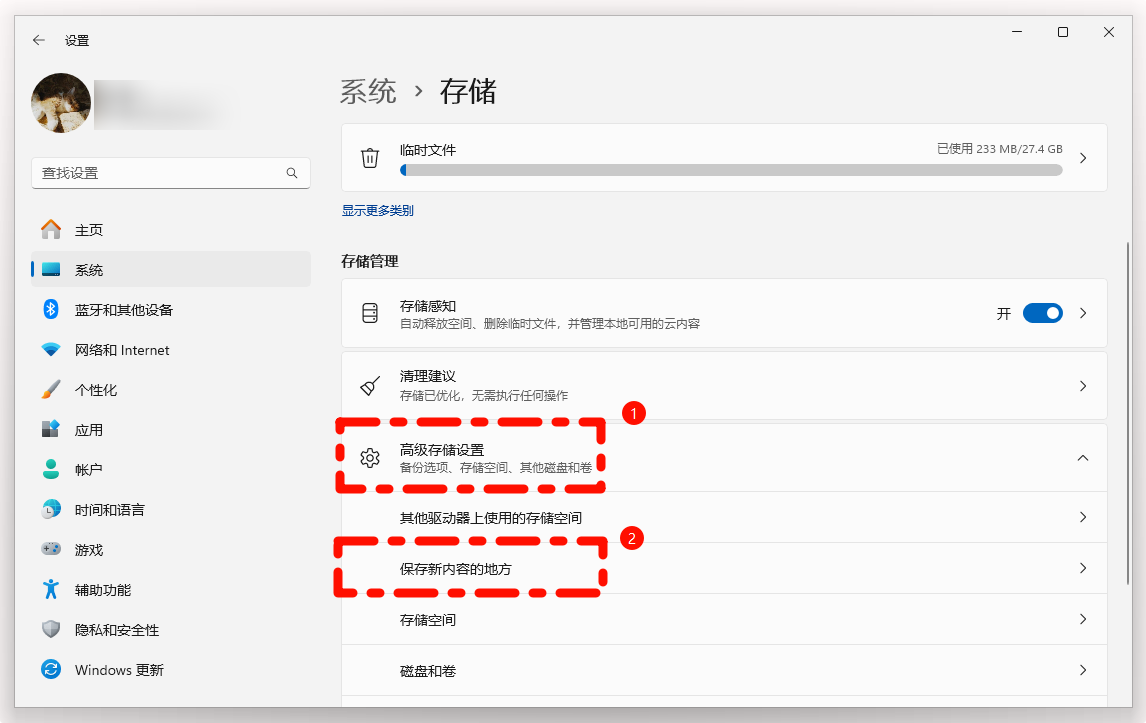
-点击【新的应用将保存到】选项旁边的下拉菜单,选择一个新的位置,点击【应用】按钮保存更改。
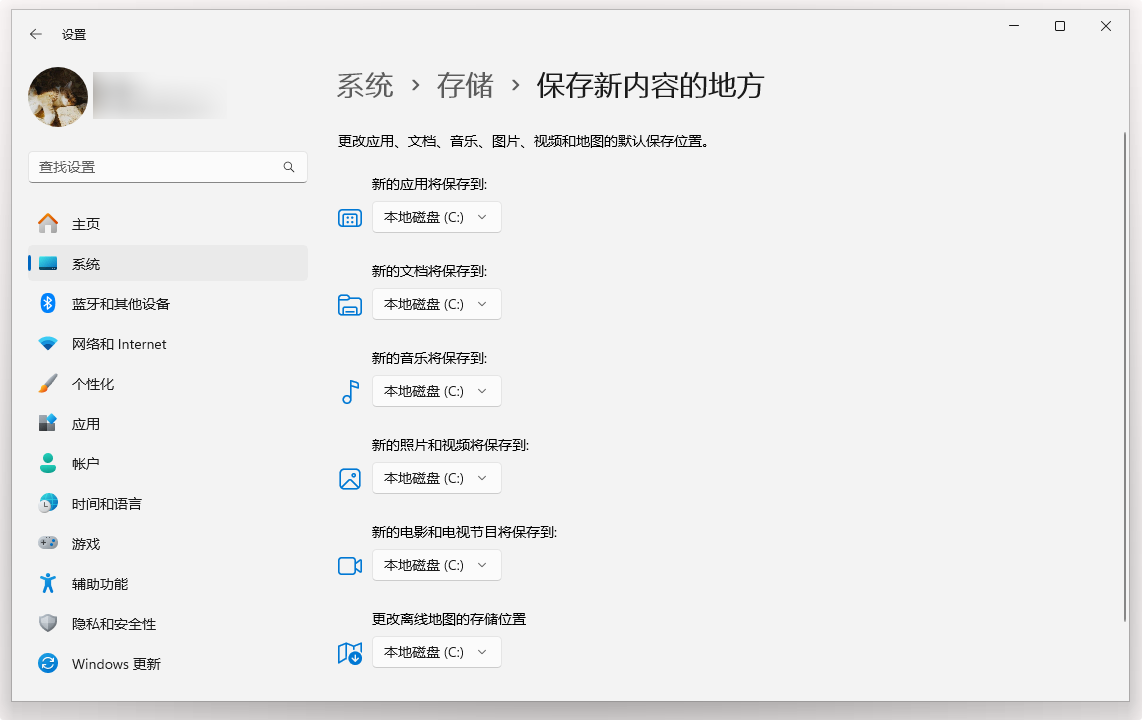
微软商店下载可以通过系统设置,修改默认软件保存路径。这样可以选择非C盘保存位置,也可以更好地节省空间,保证电脑系统的流畅性。
推荐阅读:
如何手动修复DLL丢失?dll文件丢失怎么恢复?教你多种方法修复directx缺失!














































































































